Comment supprimer facilement le filigrane dans PPT [2024]
PPT peut créer un diaporama et afficher des informations précieuses sur le travail, les présentations, les réunions, etc. Cependant, un filigrane inapproprié peut avoir des effets néfastes sur les détails. Habituellement, certains filigranes sont des éléments individuels du PPT et peuvent être supprimés directement. Certains sont imprimés sur les images de la diapositive et sont difficiles à séparer de l'image. Heureusement, cet article présente 3 façons de vous aider supprimer les filigranes du PPT. Maintenant, continuez à lire et trouvez la meilleure façon dont vous avez besoin !
- LISTE DES GUIDES
- Partie 1. Comment supprimer un filigrane dans PPT
- Partie 2. Un moyen plus rapide et plus simple de supprimer un filigrane avec un outil en ligne
- Partie 3. Supprimer le filigrane avec le logiciel Watermark Remover
- Partie 4. FAQ sur la suppression du filigrane sur PPT
Partie 1. Comment supprimer un filigrane dans PPT
De nombreux PPT ajouteront un filigrane au masque des diapositives pour afficher le nom du producteur, de la marque ou de l'entreprise. Lorsque vous devez supprimer le filigrane dans le PPT, vous devez trouver la vue principale. Suivez les étapes ci-dessous pour supprimer le filigrane du PPT.
Ouvrez votre document PPT avec un filigrane dans Microsoft Powerpoint. Sélectionnez le Voir onglet puis entrez Masque des diapositives.
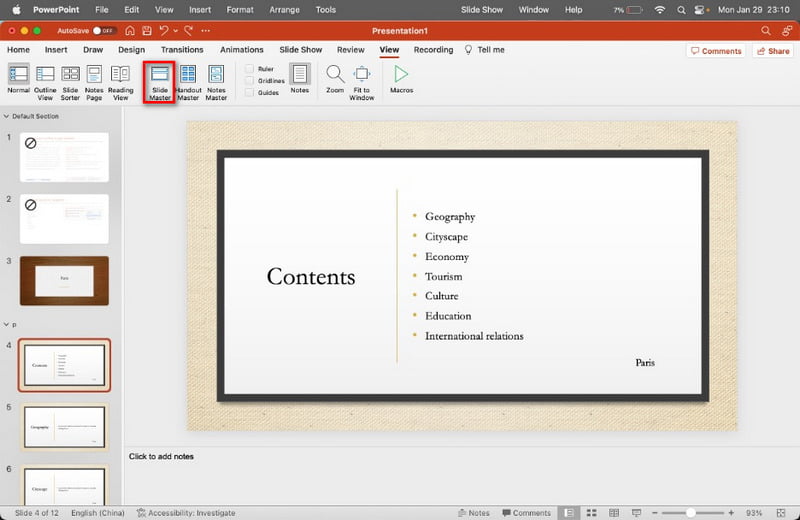
Sélectionnez la première vignette sur le panneau de gauche. Cliquez sur le texte, le logo ou l'image en filigrane sur ce PPT. Ensuite, cliquez sur le Supprimer directement sur le bouton de votre clavier.
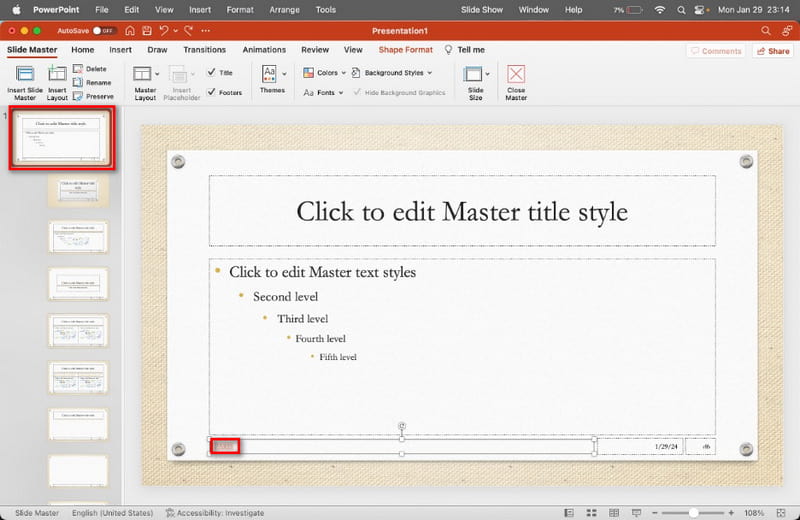
Après la suppression, vous pouvez cliquer sur le Fermer Maître bouton pour terminer le processus.
Désormais, vous pouvez obtenir un nouveau PPT sans filigrane. Si vous souhaitez ajouter ou modifier un nouveau filigrane, vous pouvez le faire à nouveau sur Slide Master.
Partie 2. Un moyen plus rapide et plus simple de supprimer un filigrane avec un outil en ligne
Certains filigranes d'images ne peuvent pas être supprimés directement dans PPT, ou le processus est très compliqué. Dans ce cas, vous avez besoin d’un outil de suppression de filigrane pour vous aider. Suppresseur de filigrane gratuit en ligne est un bon choix pour vous ! Il prend en charge de nombreux formats d'image, tels que JPG, BMP, PNG, etc. Et il est facile à utiliser avec une interface conviviale.
Enregistrez l'image avec un filigrane à partir de votre fichier PPT. Ensuite, accédez à https://www.arkthinker.com/watermark-remover/. Vous pouvez cliquer Ajouter un fichier pour démarrer pour télécharger cette photo.
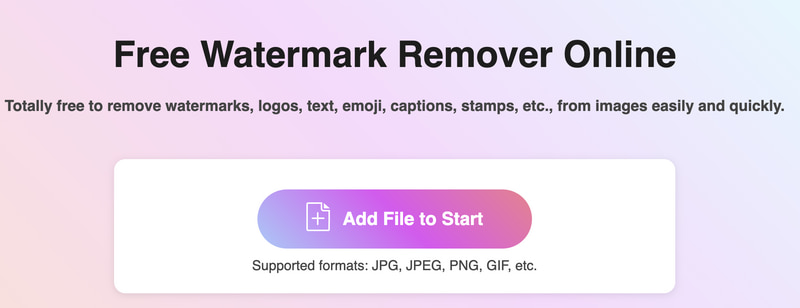
Vous pouvez sélectionner le pinceau et cliquer sur la zone de filigrane. Ensuite, cliquez sur le Retirer bouton.
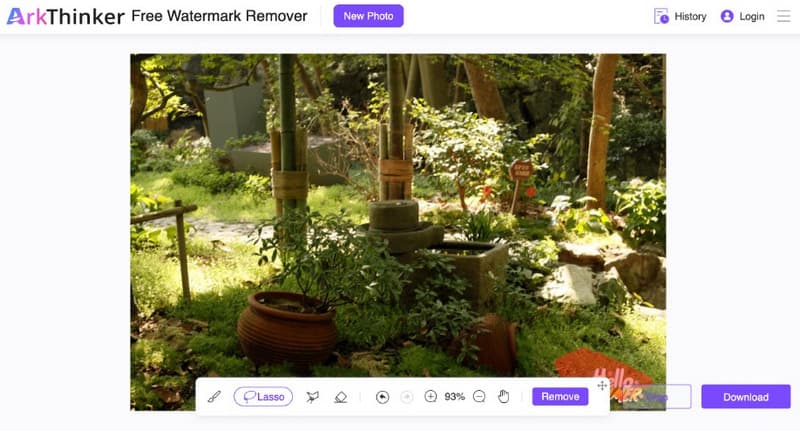
Une fois le traitement réussi, vous pouvez cliquer sur Télécharger pour enregistrer cette image sans filigrane.
Note: La taille maximale du fichier peut atteindre 5 Mo. Si votre fichier image est plus volumineux, vous devez vous connecter avec cet outil en ligne.
Partie 3. Supprimer le filigrane avec le logiciel Watermark Remover
Certains fichiers PPT contiennent même des vidéos filigranées. Personne ne peut supprimer directement le filigrane vidéo dans PPT ! Par conséquent, vous avez besoin d’un outil professionnel pour vous aider à supprimer le filigrane vidéo. ArkThinker Convertisseur Vidéo Ultime est le logiciel ultime pour les systèmes macOS et Windows 11/10/8/7. Ce logiciel propose une boîte à outils avec divers outils d'édition, dont le Video Watermark Remover. Avec l'aide de celui-ci, vous pouvez effacer le filigrane de la vidéo en quelques étapes. En outre, il prend en charge plus de 500 conversions de format afin que vous puissiez modifier les formats vidéo selon celui de votre choix.
- Supprimez un filigrane de la vidéo en quelques secondes.
- Convertissez divers formats vidéo et audio par lots.
- Offrez plus de 15 outils de montage pour la production vidéo.
- Personnalisez la vidéo avec divers modèles et filtres.
Téléchargez le logiciel de suppression de filigrane sur votre ordinateur. Passez au Boîte à outils et choisissez l'onglet Suppresseur de filigrane vidéo.
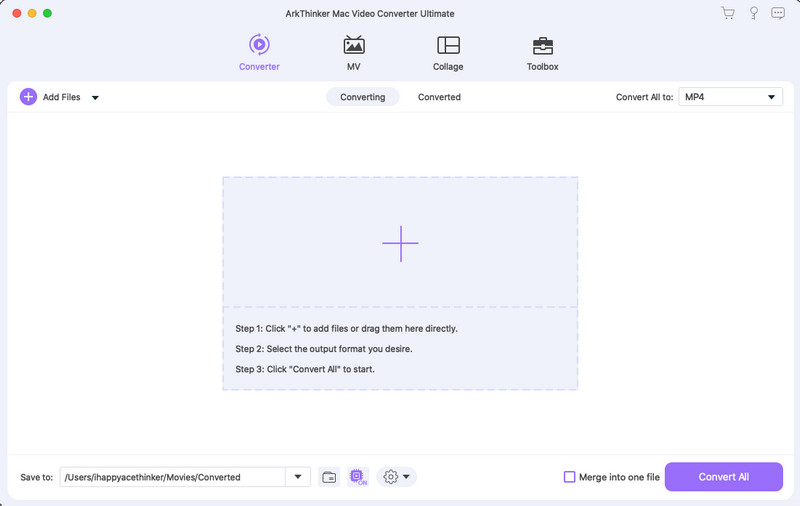
Enregistrez la vidéo filigranée et téléchargez-la directement sur ce logiciel. Ensuite, vous pouvez cliquer Ajouter une zone de suppression de filigrane. Pendant ce temps, faites glisser le cadre vers la zone où le filigrane vidéo est placé.

Vous pouvez modifier la taille et la position du cadre en conséquence. Enfin, cliquez sur Exporter pour enregistrer la vidéo sans aucun filigrane.
Grâce aux étapes ci-dessus, vous savez comment supprimer le filigrane de la vidéo. Après l'avoir supprimée, vous pouvez mettre cette vidéo dans votre nouveau PPT si vous en avez besoin !
Partie 4. FAQ sur la suppression du filigrane sur PPT
Comment mettre un logo sur chaque diapositive dans PowerPoint ?
Le moyen le plus efficace consiste à utiliser le Masque des diapositives fonctionnalité. Vous pouvez accéder à la vue Masque des diapositives pour choisir le modèle de diapositive. Ensuite, allez au Insérer languette. Enfin, cliquez sur Des photos pour insérer votre logo.
Comment supprimer le logo de PowerPoint ?
Tout d'abord, vous pouvez accéder au Masque des diapositives vue depuis le Voir languette. Deuxièmement, vous pouvez rechercher le logo sur la diapositive principale ou sur des diapositives de mise en page spécifiques, le sélectionner, puis appuyer sur Supprimer.
Existe-t-il une fonctionnalité de filigrane dans PowerPoint ?
PowerPoint ne dispose pas de fonctionnalité de filigrane dédiée. Cependant, vous pouvez ajouter une image ou un filigrane de texte sur la vue principale des diapositives.
Quel est le but du filigrane ?
Le but du filigrane est de protéger les droits d’auteur et la propriété intellectuelle, de dissuader toute utilisation ou réplication non autorisée, d’établir la propriété, de promouvoir la reconnaissance de la marque, etc.
La suppression d'un filigrane sur une diapositive le supprimera-t-elle de toutes les diapositives ?
Non. Il ne le supprimera pas de toutes les diapositives à moins que le filigrane ne soit ajouté via le masque des diapositives. Si le filigrane se trouve sur le masque des diapositives ou sur une mise en page spécifique, le supprimer à cet endroit le supprimera de toutes les diapositives.
Conclusion
Après avoir lu cet article, vous n'avez pas à vous soucier de la façon de supprimer le filigrane sur le PPT. En attendant, vous obtenez un excellent outil pour le supprimer rapidement ! Commencez simplement votre processus de suppression maintenant ! Si vous avez d'autres questions sur supprimer le filigrane du PPT, laissez vos commentaires ici.
Trouver plus de solutions
Comment supprimer le filigrane d'image PhotoBucket dans 3 outils 3 méthodes pour supprimer des personnes des photos rapidement et facilement 3 façons d’effacer le filigrane de Dreamstime Stock Photos 2 façons de supprimer le filigrane des photos iStock 3 outils de suppression de filigranes Shutterstock pour se débarrasser des filigranes 2 solutions simples pour supprimer l’autocollant d’une vidéo/photoArticles relatifs
- Éditer l'image
- Comment modifier et recadrer des GIF animés avec 4 méthodes efficaces
- 10 convertisseurs GIF pour convertir entre images/vidéos et GIF
- Meilleurs outils d'édition GIF adaptés à tous les ordinateurs et appareils
- Comment créer un GIF à partir d'images sur un ordinateur de bureau et un téléphone mobile
- Étapes rapides pour ajouter du texte à un GIF à l'aide des outils de création de légendes
- Ajouter de la musique au GIF : incorporez de la musique à votre GIF après la conversion
- GIF Resizer : outils ultimes pour redimensionner votre GIF animé
- [6 Outils] Comment définir un changement de boucle GIF et le lire pour toujours
- GIF Cutter : Comment couper un GIF avec des méthodes simples et rapides
- Comment supprimer le filigrane Alamy des images (100% fonctionne)



